Verlaufswerkzeug
![]()
Mit dem Verlaufswerkzeug erzeugen Sie alle möglichen Arten von Farbverläufen, die Sie mit den unten beschriebenen Optionen bzw. Parametern kontrollieren.
Links oben finden Sie eine kleine Vorschau des Verlaufs. Wenn Sie auf diese Vorschau klicken, öffnen sich die Verlaufs-Presets, in denen Sie oft gebrauchte Farbverläufe abspeichern und auch schnell wieder darauf zugreifen können.
Wenn Sie mit der rechten Maustaste innerhalb der Verlaufs-Presets klicken, öffnet sich das Verwaltungs-Menü. Dieses Verwaltungs-Menü ist für alle Presets (wie Farb-Presets, Pinsel-Presets) das Gleiche und ist daher schon bei den Farb-Presets beschrieben.
Ziehen Sie einfach mit gedrückter Maustaste innerhalb der 3D-Ansicht oder der Texturansicht den Farbverlauf auf. Sobald Sie die Maustaste loslassen, wird der Verlauf, definiert durch Anfangs- und Endpunkt, erstellt. Wenn Sie den Verlauf bereichsmäßig eingrenzen wollen, erstellen Sie vorher eine Bitmap-Selektion.
Mit Typ legen Sie fest, wie die im Farbverlauf (die Farbleiste unter der Verlaufsvorschau) definierten Farben durch das Verlaufswerkzeug aufgetragen werden. Da Bilder oft mehr sagen als tausend Worte, finden Sie hier für die vorhandenen Typen jeweils eine Abbildung.
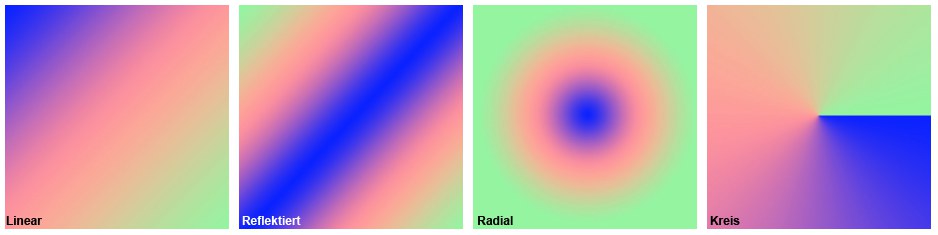
Der Blendemodus definiert, mit welchem Modus das Verlaufswerkzeug den Farbverlauf auf der Textur anbringt. Details zu diesen Modi finden Sie hier.
Dieser Schieberegler definiert die Deckkraft, mit der der Farbverlauf auf die Textur gebracht wird.
Sollten Sie einen Farbverlauf später noch verwenden wollen, können Sie mit Hilfe dieses Buttons die aktuellen Verlaufseinstellungen als Preset abspeichern. Es öffnet sich dann ein Fenster, in dem Sie dem Preset einen Namen verleihen.
Sie greifen auf die Presets zu, indem Sie auf das Vorschaubild links oben klicken.
Der Farbverlauf ist hier beschrieben.
Um zu verhindern, dass das Verlaufs-Werkzeug stufenlose Verläufe erzeugt, können mit den beiden Parametern Noise-Variation und Noise-Größe Störungen bzw. Stufen hinzugefügt werden.
Noise-Variation definiert dabei, wie harmonisch der Verlauf ist. Kleine Werte führen zu gleichmäßigeren, kontinuierlicheren Farbübergängen, während bei sehr großen Werten von Verlauf keine Rede mehr sein kann, da die Farben dann in Stufen nebeneinander stehen.
Noise-Größe definiert die Anzahl der Störungen, die in die Bitmap hereingerechnet werden. Ein Wert von 0% führt folglich zu keinen Störungen; also einem gleichmäßigen Farbverlauf, während große Werte zu vielen Farbstufen führen.
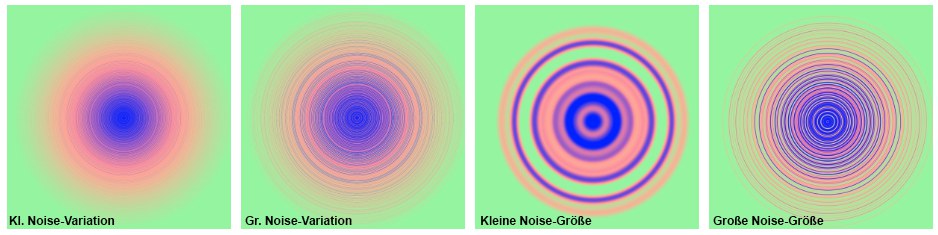
Feinste Farbverläufe können selbst mit 24 Bit nicht dargestellt werden; deshalb werden Pixel durch einen Dithering-Algorithmus zufällig so verteilt, dass subjektiv ein perfekter Farbübergang erzeugt wird.
Dieses Verfahren kann allerdings zu Problemen führen, wenn das gerenderte Bild fürs Web verwendet werden soll. Wird das Bild stark komprimiert, kann es passieren, dass einzelne störende Pixel sichtbar werden.
Normalerweise sollten Sie diese Option jedoch immer aktiviert lassen können.
Sollten Sie einen Farbverlauf inklusive Alpha-Kanal definiert haben, so können Sie hier diesen zu- und abschalten.
Die Aktivierung dieser Option dreht den Farbverlauf inklusive einem evtl. vorhandenen Alpha-Kanal um. Dies können Sie unmittelbar in der Verlaufsvorschau erkennen.